Sponsored by SHOWROOM:【配信強化術】SHOWROOMカラオケ配信で本格マイクを使う方法 YAMAHA AG06(AG03)とiPhone編

SHOWROOMのiPhoneアプリは、オーディオインターフェースを経由することで、カラオケボックスやレコーディングで使われているような高性能マイクを使える。
オーディオインターフェースとは、ざっくり説明するとマイクをスマホやPCに繋ぐための機械(中継器)のこと。今回はネット配信で定番のヤマハ製AG06というオーディオインターフェースを使っている。
接続方法は以下のとおり。
iPhone → Lightning−Digital AVアダプタ → USBケーブル → AG06 → マイク
AG06をPCやスマホと接続するには、USBケーブルを用いる。しかし最新のiPhoneはLightning端子しかない。そこでまず、iPhoneでUSB端子を使えるようにする「Lightning−Digital AVアダプタ」を使い、これを経由してAG06を繋ぐ。
ちなみに、PCと繋ぐ場合はUSBケーブル経由でAG06に電源も供給されるのだが、iPhoneの場合はそれができない。つまりそのままでは動かない。もちろん解決策はあり、下記2パターンの電源供給が可能だ。
・パターン1
AG06には電源供給用のmicroUSB端子があるので、スマホを充電するときのように電源タップなどから直接電源を供給する。
・パターン2
Lightning – USB 3カメラアダプタには、USB端子とiPhoneを充電するためのLightning端子が用意されている。いつもiPhoneを充電するときに使っているLightningケーブルをこの端子に挿すことで、USB端子からAG06へと電源を供給できる。
「Lightning – USB 3カメラアダプタ」はApple公式製品を買うこと
「Lightning – USB 3カメラアダプタ」は、「カメラ」と書いてあって紛らわしいが、要するにLightning端子をUSB端子に変換するコネクタだ。
Amazonや量販店には同じ機能をもったもっと安い製品も出回っているが、ちゃんと動かないこともある。アダプタのみで税別4500円と少々値が張るが、きちんと公式製品を購入するのがおすすめ。

▲これが「Lightning – USB 3カメラアダプタ」
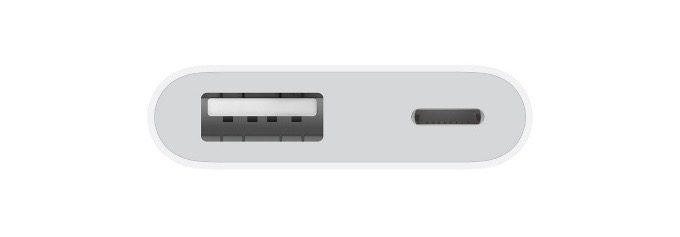
▲Lightning – USB 3カメラアダプタの端子部分。左がUSB端子で、右が電源供給用のLightning端子。
iPhoneで音声出力をAG06に設定して完了
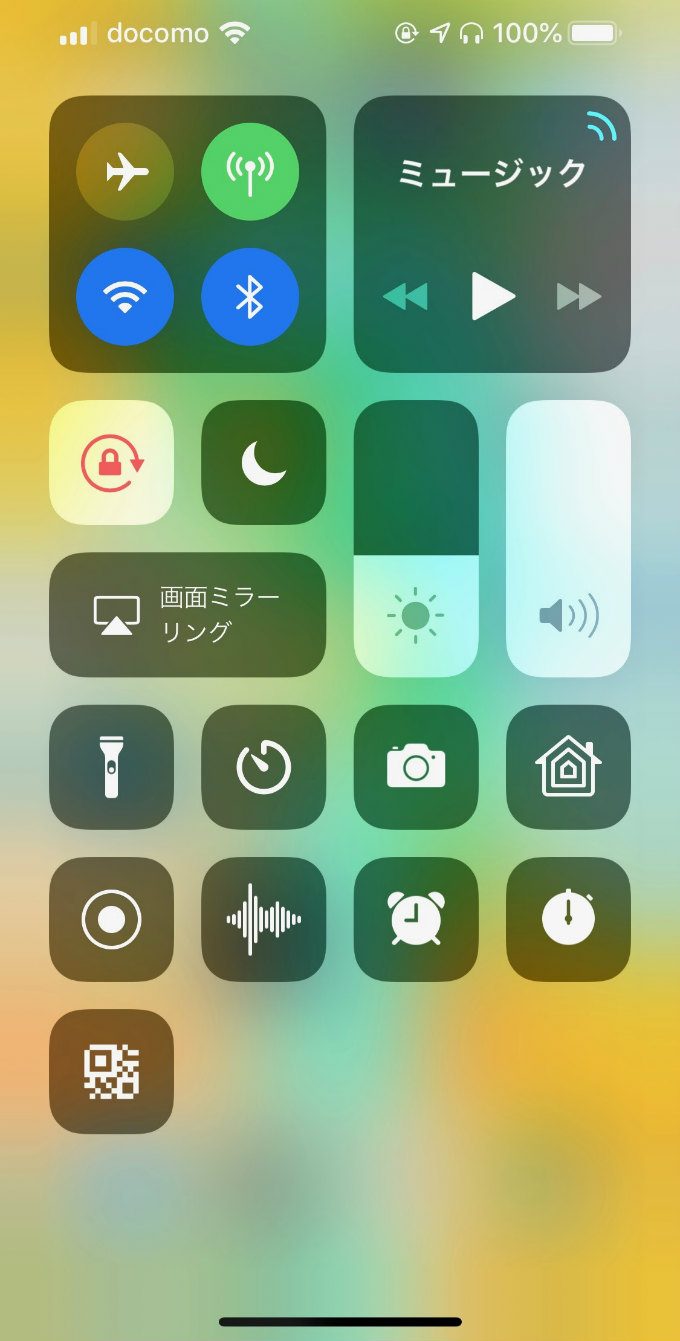
▲「Lightning – USB 3カメラアダプタ」経由でAG06を接続。iPhoneがAG06を認識すると、コントロールセンターのミュージックの右上に、青い電波アイコンのようなものが現れるのでタップする。
※青い電波のようなアイコンは、iOSのバージョンが古いと表示されない場合がある。該当箇所をタップすれば反応することもあるが、最新のOSにアップデートしてから行おう
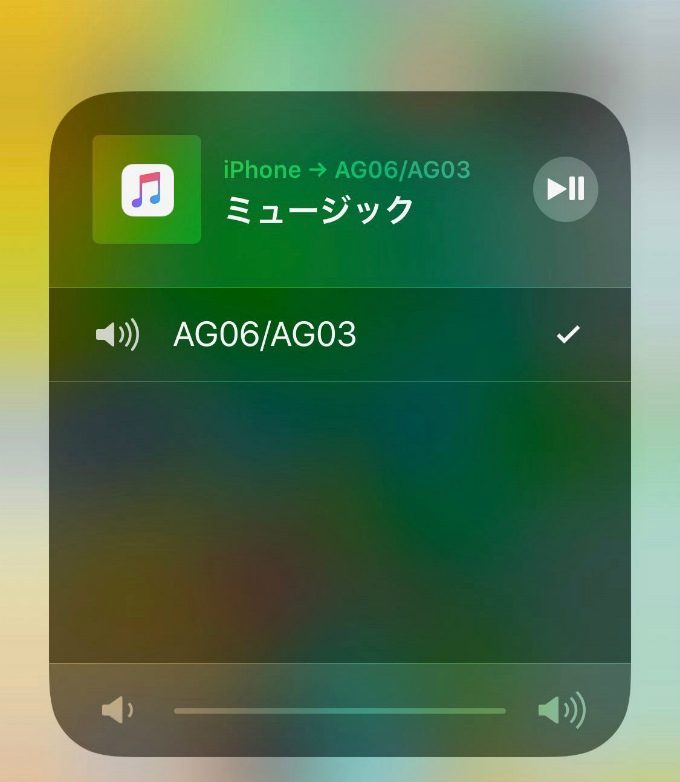
▲音声の出力先を選ぶ画面に切り替わるので、AG06/AG03を選ぶ。これでAG06に接続したマイクで配信できるようになった。
ラジオ配信モードでお手軽VTuberカラオケ
現状、SHOWROOMのカラオケ機能は、SHOWROOMのスマホアプリ配信で使える限定機能となっている。PC配信やSHOWROOM Vではカラオケ機能を使えない。
といっても難しいことはなく、VTuberとして配信するお手軽方法がある。それは、ラジオ配信モードで、自分の画像を表示するというもの。
詳しく説明すると、SHOWROOMアプリでの配信方法は「通常配信」と「ラジオ配信」の2パターンが用意されており、配信画面に映せる素材は下記のような違いがある。
【通常配信】
・スマホのカメラ……カメラで撮影している映像をそのまま配信に載せる。主に顔出し配信などに用いる。
【ラジオ配信】
・画像もしくは画面ナシ……ラジオ配信の場合は、任意の画像を配信画面に映してトークすることが可能。何も映さなくて良い場合は、ラジオ配信に切り替えた時点でSHOWROOMの壁紙に切り替わるので特に操作不要。
このうちラジオ配信モードを使って、自分のアバターの画像を表示し、カラオケ配信をすればオーケー。画像はスマホ内に保存しておけばいいだけ。動きは表現できないが、そのぶん歌とコメントで盛り上がる普段とはまた違った放送になるはずだ。

▲ラジオ配信では、このように自分で選んだ画像を配信画面に映すことができる。
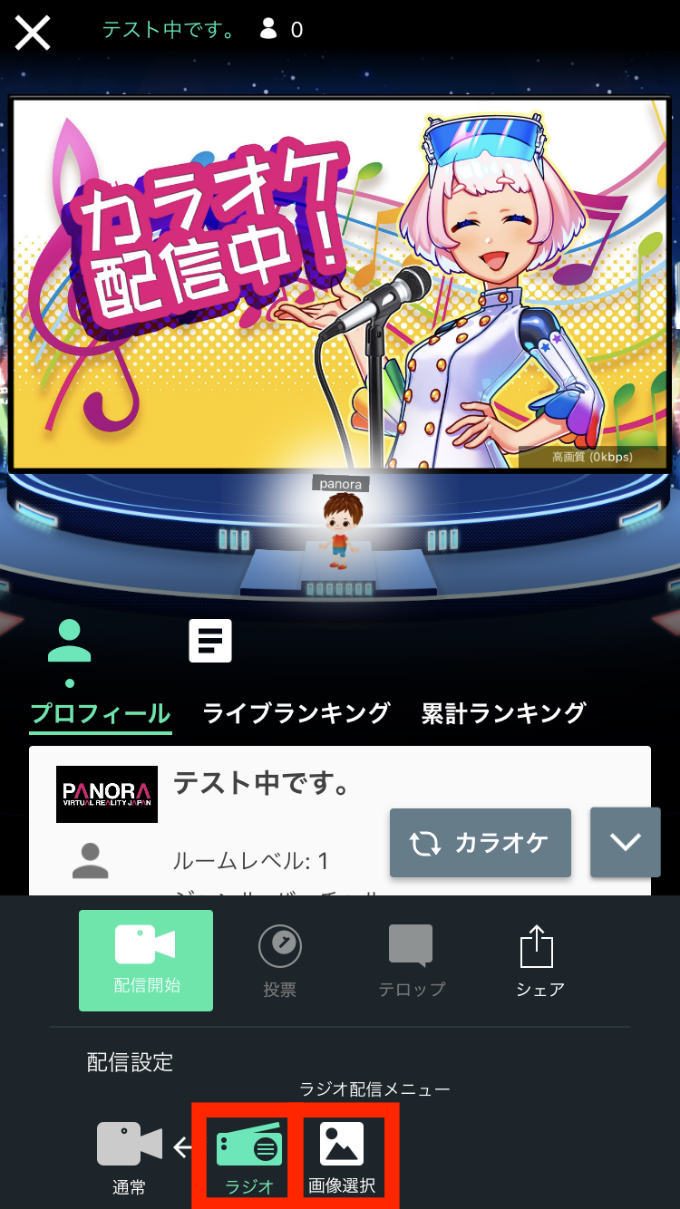
▲画像を映すには、「ラジオ」をタップして切り替えたら、「画像選択」で好きな画像を選ぶだけ。
●関連リンク
・SHOWROOM「カラオケ」機能キャンペーンページ











